Windows10系统更新异常如何还原上一个版本?
首先,我们以IE异常为例,此前小编在度娘搜了各种的方法,使用了各种的修复方式都无济于事。异常如图,并且在几秒后,该窗口自行关闭。同时,使用百度浏览器,360浏览器等IE内核时也均报出网页崩溃问题。

因为是英文系统,所以截图全部以英文为主。但是大致位置,步骤却是一模一样的。我们点击开始菜单,点击小齿轮(设置)。
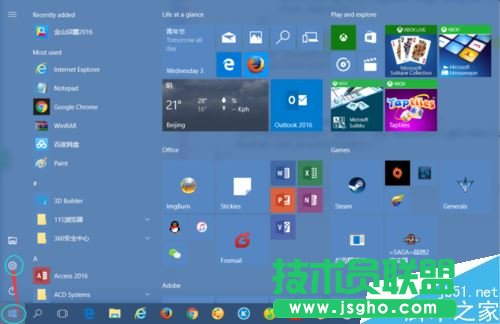
在弹出的设置中,我们在搜索里面输入“reset”或者“重置”(对应英文版,中文版系统)
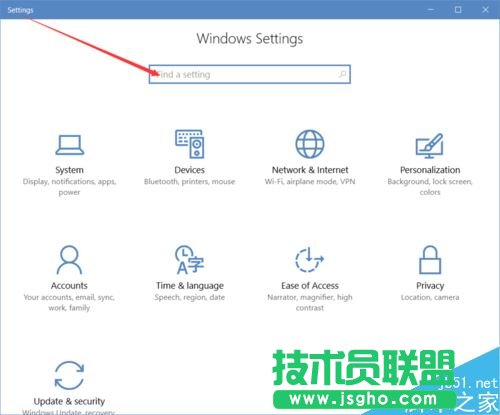
选择重置系统
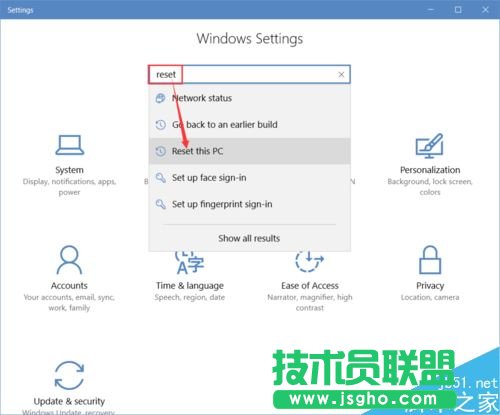
在这里点击恢复到上一个版本,如图所示。
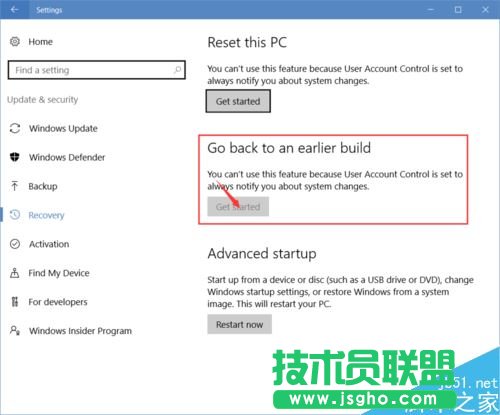
接下来的步骤就是一系列的下一步了。需要注意的是:系统会提示时候查看更新,这时我们选择“不,谢谢”。选择完毕,系统就开始重启恢复。
重启完成,进行测试,我们成功恢复到上一个版本,并且,我的IE也可以用了。
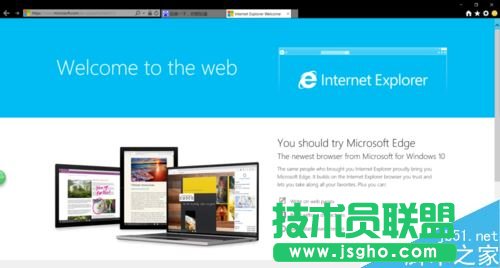
本教程仅适用于Windows10系统更新后出现的系统异常该系统恢复不需要安装光盘